با نام و یاد خداوند بخشنده و مهربان ، در این پست آموزشی قصد داریم به شما “نحوه ساخت لایسنس زمان دار در اکسل” را توسط کدهای ماکرونویسی (وی بی ای) آموزش دهیم البته برخلاف عنوان پست آموزشی”نحوه ساخت لایسنس زمان دار در اکسل” ، کدنویسی این بخش براحتی توسط چندین خط VBA قابل انجام است.تنها چیزی که در تعریف لایسنس زمان دار اهمیت دارد ، تعریف زمان پایان اعتبار و کد اعتبار(لایسنس) جهت ادامه فعالیت نرم افزار است.
وارد محیط وی بی ای (Alt +F11) شوید ، سپس یک ماژول ایجاد نمایید و سابروتین زیر را کپی و در داخل آن Paste نمایید.
|
1 2 3 4 5 6 7 8 9 10 11 12 13 14 15 16 17 18 19 20 21 22 23 24 25 |
Sub excellearn() Dim MyPassword As String Dim PassUserInput As String MyPassword = "M123e" If Date > CDate("4/20/2019") Then PassUserInput = InputBox("Please,Enter license to continue...", "Enter Password") If Not PassUserInput = MyPassword Then MsgBox "Wrong password has expired" ThisWorkbook.Close Exit Sub End If End If End Sub |
در ماکروی فوق، ما پایان اعتبار را برابر با تاریخ 2019/20/4 و کداعتبار(لایسنس) را برابر با M123e تعریف نمودیم که دستور شرطی if تاریخ(Date) سیستم را با تاریخ درنظر گرفته شده ما بررسی میکند که در صورت بزرگتر بودن تاریخ سیستم از تاریخ درنظر گرفته شده ، طی یک پیام با محتوای “لطفا کد لایسنس را برای ادامه فعالیت وارد نمایید” از کاربر کد لایسنس را برای ادامه فعالیت درخواست میکند که در صورت عدم همخوانی کدلایسنس وارد شده کاربر با کد M123e ، اجازه ی ادامه فعالیت به کاربر داده نخواهد شد لذا نرم افزار اکسل بصورت اتوماتیک بسته خواهد شد.
در پایان تنها کافی است ماژول excellearn را در قسمت Open بخش ThisWorkbook فراخوانی کنید تا به هنگام باز شدن فایل اکسل شروط درنظر گرفته شده بررسی گردد:
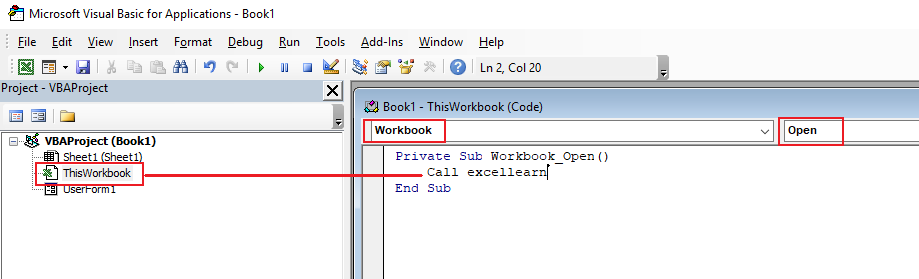
همچنین اگر مایل به ساخت کلید برای نرم افزار اکسل هستید میتوانید از پست آموزشی زیر دیدن فرمایید :
امیدواریم پست آموزشی ” نحوه ساخت لایسنس زمان دار در اکسل” مورد رضایت شما عزیزان قرار گرفته باشد ، در صورت وجود هرگونه انتقاد و پیشنهاد میتوانید آن را در قسمت نظرات همین پست مطرح نمایید تا در اسرع وقت توسط تیم پشتیبانی سایت اکسل لرن نسبت به بررسی آن اقدام گردد.











